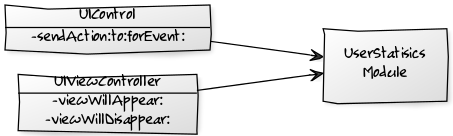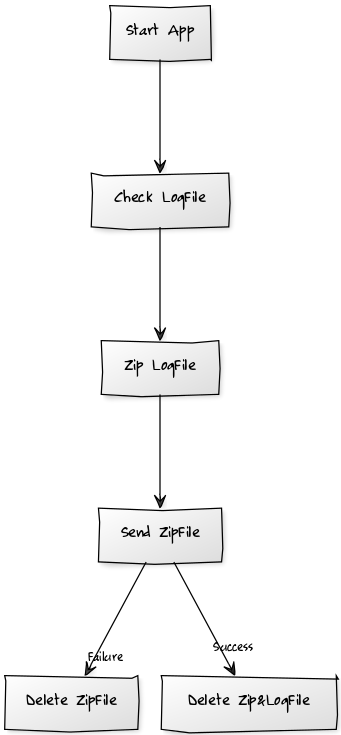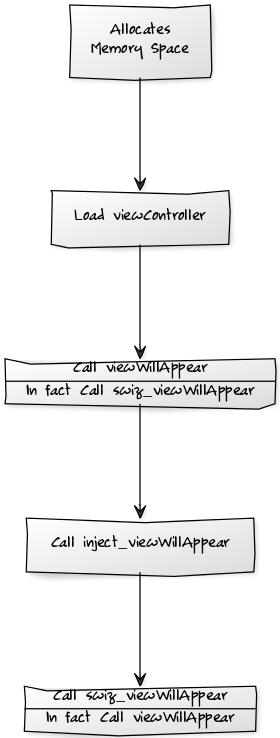Kit-用户行为分析模块
###1.采集数据
- 利用Hook分别在
UIViewController和UIControl中注入用户行为分析采集代码 - 把采集到的数据存储在Sandbox中
###2.发送数据
- 启动App
- 检查是否有昨天及之前的用户行为分析日志文件,并删除存在的所有zip文件(保证日志文件夹的正确性,不会出现不必要的zip文件)
- 把昨天及之前的用户行为分析日志文件进行打包操作,形成zip文件
- 上传zip文件
- 上传成功则删除zip文件和昨天及之前的用户行为分析日志文件,上传失败则只删除zip文件。这样可以保证每次每个日志文件只能成功上传一次,且及时删除文件保持App所占内存空间不会因为日志文件而逐渐变大。
###1.Hook通过置换函数的方式来实现代码的注入
// Class KitHookUtil.m
#pragma mark - 调换函数实现
+ (void) swizzlingInClass: (Class)cls originalSelector: (SEL)originalSelector swizzledSelector: (SEL)swizzledSelector {
Class class = cls;
Method originalMethod = class_getInstanceMethod(class, originalSelector);
Method swizzledMethod = class_getInstanceMethod(class, swizzledSelector);
BOOL didAddMethod = class_addMethod(class, originalSelector, method_getImplementation(swizzledMethod), method_getTypeEncoding(swizzledMethod));
if (didAddMethod) {
class_replaceMethod(class, swizzledSelector, method_getImplementation(originalMethod), method_getTypeEncoding(originalMethod));
}
else {
method_exchangeImplementations(originalMethod, swizzledMethod);
}
}###2.创建一个UIViewController的Category,在其中进行-viewWillAppear:和-viewWillDisappear:函数的置换
-load函数是NSObject的函数,在其中执行函数置换,能在对象初始化的初期就执行置换操作。
-swiz_viewWillAppear:函数最后调用自身,这样看似会做成一个死循环,但实质并不是。由于函数已经被置换了,所以这句调用自身的语句实质上是调用原本的-viewWillAppear:,这样保证注入代码后,程序还能正常地继续执行下去。同理以下的-swiz_viewWillDisappear:也是这个道理。调用流程如下:
// Class UIViewController+KitUserStatisics.m
#pragma mark - load
+ (void)load {
static dispatch_once_t onceToken;
dispatch_once(&onceToken, ^{
// 调换函数实现
[KitHookUtil swizzlingInClass:[self class] originalSelector:@selector(viewWillAppear:) swizzledSelector:@selector(swiz_viewWillAppear:)];
[KitHookUtil swizzlingInClass:[self class] originalSelector:@selector(viewWillDisappear:) swizzledSelector:@selector(swiz_viewWillDisappear:)];
});
}
#pragma mark - 置换viewWillAppear
- (void)swiz_viewWillAppear:(BOOL)animated {
// 代码注入
[self inject_viewWillAppear];
// 调回原本的函数
[self swiz_viewWillAppear:animated];
}
#pragma mark - 置换viewWillDisappear
- (void)swiz_viewWillDisappear:(BOOL)animated {
// 代码注入
[self inject_viewWillDisAppear];
// 调回原本的函数
[self swiz_viewWillDisappear:animated];
}###3.UIViewController注入代码实现
很简单,就是保存行为数据,形式为TypeCode,TimeInterval,ClassName,Remark,就是行为类型,时间戳,触发类名,备注,写入到Sandbox中,路径为<App Sandbox>/Documents/userStatisics/xxx.log,用户行为分析日志文件命名规则为<yyyy-MM-dd>_userStatisics_<Device UUID>.log
// Class UIViewController+KitUserStatisics.m
#pragma mark - 注入用户分析代码
#pragma mark 注入viewWillAppear
- (void) inject_viewWillAppear {
// 保存用户分析信息
// 用户分析信息(类型,时间,内容,备注)
NSString *contentString = [NSString stringWithFormat:@"%@,%@,%@,%@",
@"1",
[KitUserStatisicsUtil sharedInstance].currentTimeInterval,
NSStringFromClass([self class]),
@"进入ViewController"];
[[KitUserStatisicsUtil sharedInstance] writeUserStatisicsFileString:contentString];
}
#pragma mark 注入viewWillDisappear
- (void) inject_viewWillDisAppear {
// 保存用户分析信息
// 用户分析信息(类型,时间,内容,备注)
NSString *contentString = [NSString stringWithFormat:@"%@,%@,%@,%@",
@"2",
[KitUserStatisicsUtil sharedInstance].currentTimeInterval,
NSStringFromClass([self class]),
@"离开ViewController"];
[[KitUserStatisicsUtil sharedInstance] writeUserStatisicsFileString:contentString];
}###4.创建一个UIControl的Category,在其中进行-sendAction:to:forEvent:函数的置换
原理如上述第2点。
// Class UIControl+KitUserStatisics.m
#pragma mark - load
+ (void)load {
static dispatch_once_t onceToken;
dispatch_once(&onceToken, ^{
// 调换函数实现
[KitHookUtil swizzlingInClass:[self class] originalSelector:@selector(sendAction:to:forEvent:) swizzledSelector:@selector(swiz_sendAction:to:forEvent:)];
});
}
#pragma mark - 置换sendAction:to:forEvent:
- (void) swiz_sendAction:(SEL)action to:(id)target forEvent:(UIEvent *)event {
// 代码注入
[self inject_sendAction:action to:target forEvent:event];
// 调回原本的函数
[self swiz_sendAction:action to:target forEvent:event];
}###5.UIControl注入代码实现
和第3点一样,数据形式也很简单,保存行为数据,形式为TypeCode,TimeInterval,BehaviorData,Remark,就是行为类型,时间戳,行为数据,备注。
其中BehaviorData(行为数据)包括UIControlClassName|TargetClassName|ActionFunctionName|UIControlTag|UIControlFrame|UIControlInfo,即控件类名|Target对应的类名|Action函数名|控件Tag值|控件Frame值|控件属性。
其中UIControlInfo(控件属性)会由不同控件而不同。在iOS中继承UIControl的有以下控件:
- UIButton
- UISegmentedControl
- UITextField
- UISlider
- UISwitch
- UIPageControl
- UIStepper
- UIDatePicker
由于需要控件调用了-addTarget:action:forControlEvents:才能捕捉到行为数据,所以这里只做其中UIButton、UISegmentedControl、UISlider、UISwitch、UIStepper5种控件的行为分析,因为这5种控件通常都会调用-addTarget:action:forControlEvents:,其它UIControl控件就要视是否调用-addTarget:action:forControlEvents:函数了。
而这5种控件的控件属性会有所不同
- UIButton :保存titleLabel.text
- UISegmentedControl :保存选中的文本或Index值
- UISlider :保存滑动的值
- UISwitch :保存“isOn”或者“isOff”状态
- UIStepper :保存Stepper.value
// Class UIControl+KitUserStatisics.m
#pragma mark - 注入用户分析代码
#pragma mark 注入sendAction中
- (void) inject_sendAction:(SEL)action to:(id)target forEvent:(UIEvent *)event {
// 保存用户分析信息
if ([self isKindOfClass:[UIButton class]]) {
// UIButton
// 用户分析信息(类型,时间,内容,备注)
NSString *contentString = [NSString stringWithFormat:@"%@,%@,%@,%@",
@"100",
[KitUserStatisicsUtil sharedInstance].currentTimeInterval,
[NSString stringWithFormat:@"%@|%@|%@|%ld|%@|%@",
NSStringFromClass([self class]),
NSStringFromClass([target class]),
NSStringFromSelector(action),
(long)self.tag,
NSStringFromCGRect(self.frame),
((UIButton*)self).titleLabel.text ? ((UIButton*)self).titleLabel.text: @""],
@"UIButton点击事件"];
[[KitUserStatisicsUtil sharedInstance] writeUserStatisicsFileString:contentString];
}
else if ([self isKindOfClass:[UISegmentedControl class]]) {
// UISegmentedControl
// 获取选中的标题,没有标题获取index值
UISegmentedControl *tempSc = (UISegmentedControl*)self;
NSInteger selectedSegmentIndex = tempSc.selectedSegmentIndex;
NSString *selectedSegmentTitle = [tempSc titleForSegmentAtIndex:selectedSegmentIndex];
selectedSegmentTitle = selectedSegmentTitle == nil || selectedSegmentTitle.length == 0 ? [NSString stringWithFormat:@"%ld", selectedSegmentIndex] : selectedSegmentTitle;
// 用户分析信息(类型,时间,内容,备注)
NSString *contentString = [NSString stringWithFormat:@"%@,%@,%@,%@",
@"101",
[KitUserStatisicsUtil sharedInstance].currentTimeInterval,
[NSString stringWithFormat:@"%@|%@|%@|%ld|%@|%@",
NSStringFromClass([self class]),
NSStringFromClass([target class]),
NSStringFromSelector(action),
(long)self.tag,
NSStringFromCGRect(self.frame),
selectedSegmentTitle ? selectedSegmentTitle : @""],
@"UISegmentedControl选择事件"];
[[KitUserStatisicsUtil sharedInstance] writeUserStatisicsFileString:contentString];
}
else if ([self isKindOfClass:[UISlider class]]) {
// UISlider
// 用户分析信息(类型,时间,内容,备注)
NSString *contentString = [NSString stringWithFormat:@"%@,%@,%@,%@",
@"102",
[KitUserStatisicsUtil sharedInstance].currentTimeInterval,
[NSString stringWithFormat:@"%@|%@|%@|%ld|%@|%f",
NSStringFromClass([self class]),
NSStringFromClass([target class]),
NSStringFromSelector(action),
(long)self.tag,
NSStringFromCGRect(self.frame),
((UISlider*)self).value],
@"UISlider选择事件"];
[[KitUserStatisicsUtil sharedInstance] writeUserStatisicsFileString:contentString];
}
else if ([self isKindOfClass:[UISwitch class]]) {
// UISwitch
// 用户分析信息(类型,时间,内容,备注)
NSString *contentString = [NSString stringWithFormat:@"%@,%@,%@,%@",
@"103",
[KitUserStatisicsUtil sharedInstance].currentTimeInterval,
[NSString stringWithFormat:@"%@|%@|%@|%ld|%@|%@",
NSStringFromClass([self class]),
NSStringFromClass([target class]),
NSStringFromSelector(action),
(long)self.tag,
NSStringFromCGRect(self.frame),
((UISwitch*)self).isOn ? @"isOn" : @"isOff"],
@"UISwitch选择事件"];
[[KitUserStatisicsUtil sharedInstance] writeUserStatisicsFileString:contentString];
}
else if ([self isKindOfClass:[UIStepper class]]) {
// UIStepper
// 用户分析信息(类型,时间,内容,备注)
NSString *contentString = [NSString stringWithFormat:@"%@,%@,%@,%@",
@"104",
[KitUserStatisicsUtil sharedInstance].currentTimeInterval,
[NSString stringWithFormat:@"%@|%@|%@|%ld|%@|%f",
NSStringFromClass([self class]),
NSStringFromClass([target class]),
NSStringFromSelector(action),
(long)self.tag,
NSStringFromCGRect(self.frame),
((UIStepper*)self).value],
@"UIStepper选择事件"];
[[KitUserStatisicsUtil sharedInstance] writeUserStatisicsFileString:contentString];
}
else {
// 其它
// 用户分析信息(类型,时间,内容,备注)
NSString *contentString = [NSString stringWithFormat:@"%@,%@,%@,%@",
@"105",
[KitUserStatisicsUtil sharedInstance].currentTimeInterval,
[NSString stringWithFormat:@"%@|%@|%@|%ld|%@|%@",
NSStringFromClass([self class]),
NSStringFromClass([target class]),
NSStringFromSelector(action),
(long)self.tag,
NSStringFromCGRect(self.frame),
@""],
@"其它UIControl事件"];
[[KitUserStatisicsUtil sharedInstance] writeUserStatisicsFileString:contentString];
}
}###6.创建一个UITabBarController的Category,在其中进行-setSelectedViewController:函数的置换
原理如上述第2点。
// Class UITabBarController+KitUserStatisics.m
#pragma mark - load
+ (void)load {
static dispatch_once_t onceToken;
dispatch_once(&onceToken, ^{
// 调换函数实现
[KitHookUtil swizzlingInClass:[self class] originalSelector:@selector(setSelectedViewController:) swizzledSelector:@selector(swiz_setSelectedViewController:)];
});
}
#pragma mark - 置换swiz_setSelectedViewController:
- (void) swiz_setSelectedViewController: (__kindof UIViewController *)selectedViewController {
// 代码注入
[self inject_setSelectedViewController:selectedViewController];
// 调回原本的函数
[self swiz_setSelectedViewController:selectedViewController];
}###7.UITabBarController注入代码实现
和第3点一样,数据形式也很简单,保存行为数据,形式为TypeCode,TimeInterval,ClassName,Remark,就是行为类型,时间戳,触发类名,备注。
首次进入应用后不会触发第一个Tabbar的统计,切换到不同Tabar时统计进入对应ViewController的数据。
// Class UIControl+KitUserStatisics.m
#pragma mark - 注入用户分析代码
#pragma mark 注入setSelectedViewController:中
- (void) inject_setSelectedViewController: (__kindof UIViewController *)selectedViewController {
// 保存用户分析信息
// 用户分析信息(类型,时间,内容,备注)
NSString *contentString = [NSString stringWithFormat:@"%@,%@,%@,%@",
@"3",
[KitUserStatisicsUtil sharedInstance].currentTimeInterval,
NSStringFromClass([selectedViewController class]),
@"Tabbar切换ViewController"];
[[KitUserStatisicsUtil sharedInstance] writeUserStatisicsFileString:contentString];
}###8.发送用户行为日志文件
在每次App启动的时候进行用户行为日志文件进行压缩并上传操作,实现方式也是通过Hook方式把上传代码注入到AppDelegate中。
// Class AppDelegate+KitUserStatisics.m
#pragma mark - load
+ (void)load {
static dispatch_once_t onceToken;
dispatch_once(&onceToken, ^{
[KitHookUtil swizzlingInClass:[self class] originalSelector:@selector(application:didFinishLaunchingWithOptions:) swizzledSelector:@selector(swiz_application:didFinishLaunchingWithOptions:)];
});
}
#pragma mark - 置换application:didFinishLaunchingWithOptions:
- (BOOL)swiz_application:(UIApplication *)application didFinishLaunchingWithOptions:(NSDictionary *)launchOptions {
[self inject_application:application didFinishLaunchingWithOptions:launchOptions];
return [self swiz_application:application didFinishLaunchingWithOptions:launchOptions];
}
#pragma mark - 注入代码
- (void) inject_application:(UIApplication *)application didFinishLaunchingWithOptions:(NSDictionary *)launchOptions {
// 压缩用户日志文件
[[KitUserStatisicsUtil sharedInstance] zipUserStatiscsFile];
// 发送用户日志压缩文件
[[KitUserStatisicsUtil sharedInstance] sendUserStatisicsFiles];
}###1. iOS Framework
- libz.tbd
- Security.framework
###2.第三方框架 由于使用到Zip压缩和网络文件上传,所以会依赖2个第三方框架
- SSZipArchive:Zip压缩框架
- AFNetworking: 网络框架
- 导入依赖框架(SSZipArchive和AFNetworking)
- 导入libz.tbd和Security.framework
- 导入
KitUserStatisics文件夹 - 修改其中
KitUserStatisicsInfo.plist中的UploadFileURL属性,指定上传文件接口
只需四步,就能接入该用户行为分析框架。
###1.用户行为日志格式--文件头设备信息说明
例子:iPhone Simulator,Simulator,iPhone OS,9.1,CD392B37-7B30-471B-8D40-5D4E7D243369,1.0,1
| 序号 | 字段名 | 说明 | 默认值 |
|---|---|---|---|
| 1 | deviceName | 设备名称 | |
| 2 | deviceModel | 设备型号 | |
| 3 | systemName | 系统名称 | |
| 4 | systemVersion | 系统版本 | |
| 5 | uuid | 设备唯一标识 | |
| 6 | appVersion | 应用版本 | |
| 7 | appBuild | 应用Build值 |
###2.用户行为日志格式--UIViewController行为
例子:1,1473302682,ViewController,进入ViewController
| 序号 | 字段名 | 说明 | 默认值 |
|---|---|---|---|
| 1 | TypeCode | 行为类型 | |
| 2 | TimeInterval | 时间戳 | |
| 3 | ClassName | 触发类名 | |
| 4 | Remark | 备注 |
###3.用户行为日志格式--UIControl行为
例子:100,1473302950,UIButton|ViewController|buttonAction:|0|{{0, 100}, {100, 100}}|commitButton,UIButton点击事件
| 序号 | 字段名 | 说明 | 默认值 |
|---|---|---|---|
| 1 | TypeCode | 行为类型 | |
| 2 | TimeInterval | 时间戳 | |
| 3 | BehaviorData | 行为数据 | |
| 4 | Remark | 备注 |
BehaviorData:UIControlClassName|TargetClassName|ActionFunctionName|UIControlTag|UIControlFrame|UIControlInfo,即控件类名|Target对应的类名|Action函数名|控件Tag值|控件Frame值|控件属性
####3.1.用户行为日志格式--UIControl行为中UIControlInfo
例子:UIButton|ViewController|buttonAction:|0|{{0, 100}, {100, 100}}|commitButton
| 序号 | 控件 | 字段名 | 说明 | 默认值 |
|---|---|---|---|---|
| 1 | UIButton | titleLabel.text | 按钮内文本 | |
| 2 | UISegmentedControl | selectedSegmentTitle或selectedSegmentIndex | 选中文本或索引 | |
| 3 | UISlider | value | 滑动值 | |
| 4 | UISwitch | isOn或isOff | 开或关的状态 | |
| 5 | UIStepper | value | Stepper的值 | |
| 6 | 其他UIControl | 空 | 空 | @"" |
###4.用户行为日志格式--TypeCode(行为类型)
| 序号 | 代码 | 说明 |
|---|---|---|
| 1 | 0~99 | 启动App/UIViewController页面行为 |
| 1 | 100~199 | UIControl点击行为 |
| 序号 | 代码 | 说明 |
|---|---|---|
| 0 | 0 | 启动App |
| 1 | 1 | 进入页面行为 |
| 2 | 2 | 离开页面行为 |
| 3 | 3 | Tabbar切换页面行为 |
| 3 | 100 | UIButton点击行为 |
| 4 | 101 | UISegmentedControl选择行为 |
| 5 | 102 | UISlider滑动行为 |
| 6 | 103 | UISwitch开关行为 |
| 7 | 104 | UISteppe值变化行为 |
| 8 | 105 | 其他UIControl对应操作行为 |